Editing Support BOX
エディティングサポートボックス
編集システム構築の経験豊富な伊藤忠ケーブルシステムへご相談ください
「ハードウェアの安全な取外し」をショートカットで起動させるには。
- システム :
- 入出力BOX :
- Ver.
Windowsでは、外部HDDやUSBメモリなどをPCから外す際にMACと違い
キーボードショートカットで取外すことは出来ません。
日々の作業でディスクを取り外すことは頻繁にありますが、タスクアイコンからの右クリックでは毎回面倒です。
タスクアイコンを右クリックして取外すのではなく、キーボードショートカットで取外せるようにする
便利な方法があります。
方法:
デスクトップを表示させて、右クリック-[新規作成]-[ショートカット]を選択。

項目の場所のところで下記を入力します。
rundll32.exe shell32.dll、Control_RunDLL hotplug.dll
[次へ]を押してショートカットの名前に「ハードウェアの安全な取外し」等任意の名前を付けます。
これで、このショートカットをダブルクリックするとハードウェアの安全な取外しWindowが開きます。
これでも良いのですが、アイコンをよく見るアイコンに変えます。
ショートカットを選択右クリックし、プロパティを表示。

ショートカットタブをクリックし、下にある[アイコンの変更]をクリック。
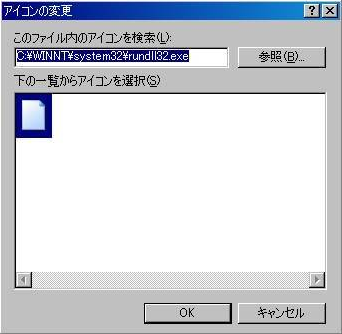
参照ボタンから、hotplug.dll を探して選ぶと
アイコン一覧からよく見る取り外しアイコンが選択出来るようになります。

さらに、ショートカットを設定します。
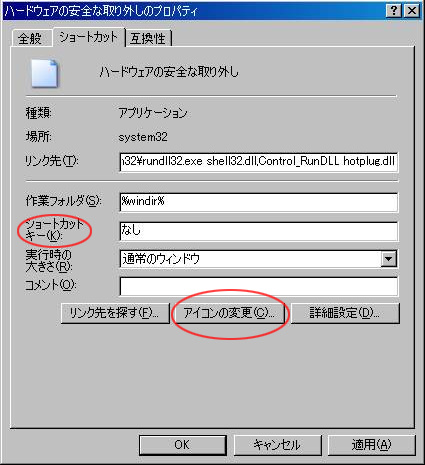
ショートカットのタブのところにある、[ショートカットキー(K)]の右側の<なし>でマウスポインタをクリックします。
その状態で、任意のショートカットキーを押します。
例) Ctrl+Alt+Num Lock
などを押すとWindowsのほかのショートカットキーとぶつかっていなければそのまま登録されます。
これで、わざわざタスクアイコン-右クリックしなくても
ショートカットキー1発でハードウェアの安全な取外しWindowが開くようになります。
お試しください。
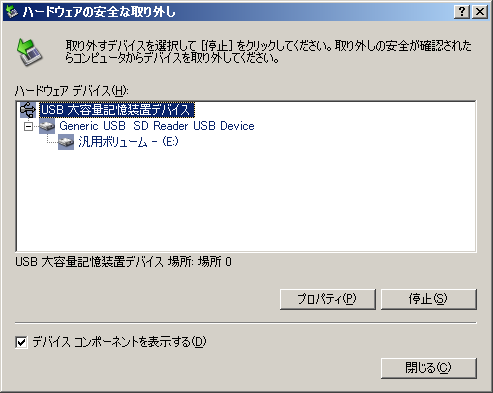
※この記事は予告なく変更することがあります。

